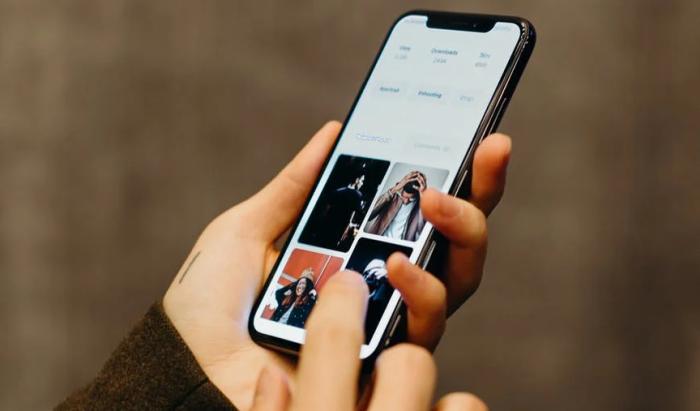Cara Membuat GIF di iPhone Sendiri Tanpa Aplikasi
GIF atau Graphic Interchange Format adalah gabungan beberapa gambar yang bergerak layaknya video tapi tanpa suara. Untuk pengguna iPhone maupun iPad dapat mengikuti panduan cara membuat membuat gambar GIF.
Berbagi GIF selalu menyenangkan dan tidak akan hilang dalam waktu dekat. GIF digunakan di mana saja setiap hari, mulai dari Telegram, Instagram Story hingga pesan WhatsApp, yang membuat percakapan menjadi lebih menyenangkan.
Sebagian besar GIF tersedia di internet dan kita dapat menggunakan berbagai keyboard GIF dari Play Store dan App Store. Keyboard ini membantu secara langsung mencari GIF dan mengirimkannya ke seseorang tanpa harus mengunduhnya.
Tetapi bagaimana jika ingin membuat GIF sendiri yang tidak tersedia di internet, dan membaginya dengan teman serta saudara? Nah, jika itu masalahnya, maka Anda berada di tempat yang tepat. Sekarang simak lebih lengkap proses pembuatan GIF di iPhone atau iPad.
Cara Membuat GIF di iOS iPhone atau iPad
Untuk Anda pengguna perangkat iOS yang belum mengetahui caranya. Di sini, kami akan menunjukkan kepada Anda dua cara mudah membuat GIF Anda sendiri melalui iPhone atau iPad.
Buat GIF Tanpa Aplikasi di iPhone
Anda dapat membuat GIF secara native menggunakan fitur bawaan Shortcut Make GIF yang ada di iOS. Dengan begitu kita dapat membuat gambar format GIF sendiri tanpa aplikasi tambahan apapun.
- Buka Shortcuts di iPhone atau iPad.
- Ketuk + di sudut kanan atas lalu pilih Add Action .
- kemudian cari GIF dan pilih Make GIF .
- Pada opsi Make GIF from Content, Ketuk Content dan pilih Clipboard dari kotak pop-up.
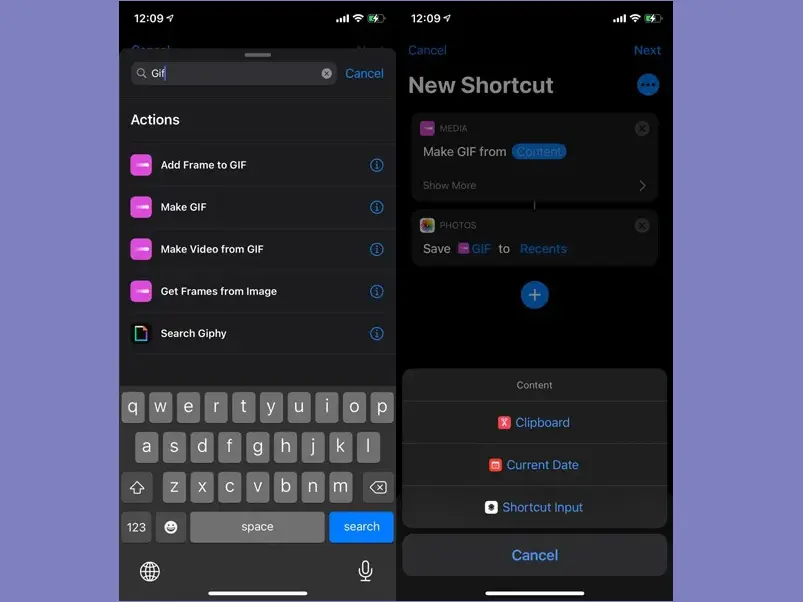
- Ketuk ikon + kemudian cari Save selanjutnya tap Save to Photo Album .
- Ketuk Three Dots di kanan atas.
- Beri nama pintasan. Untuk tutorial ini, kami akan menamakannya sebagai Convert Video to GIF.
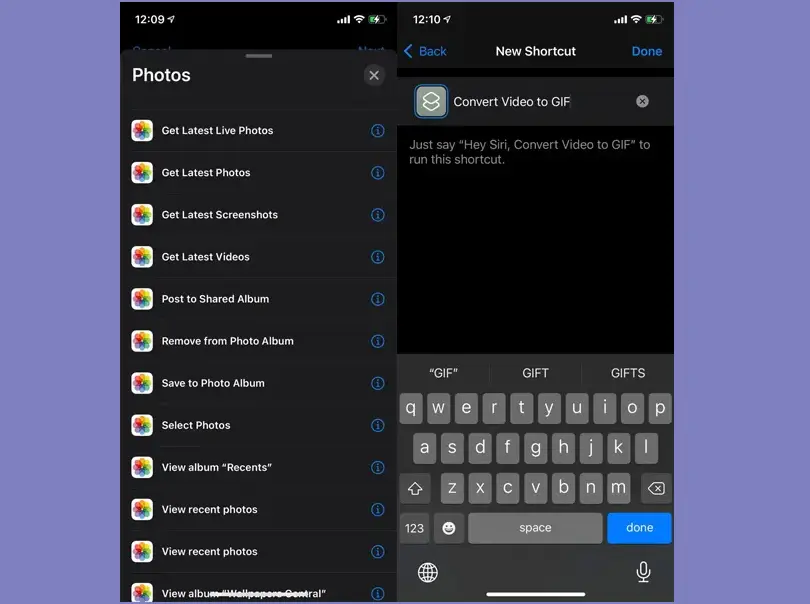
- Aktifkan Show in Share Sheet setelahnya ketuk Done.
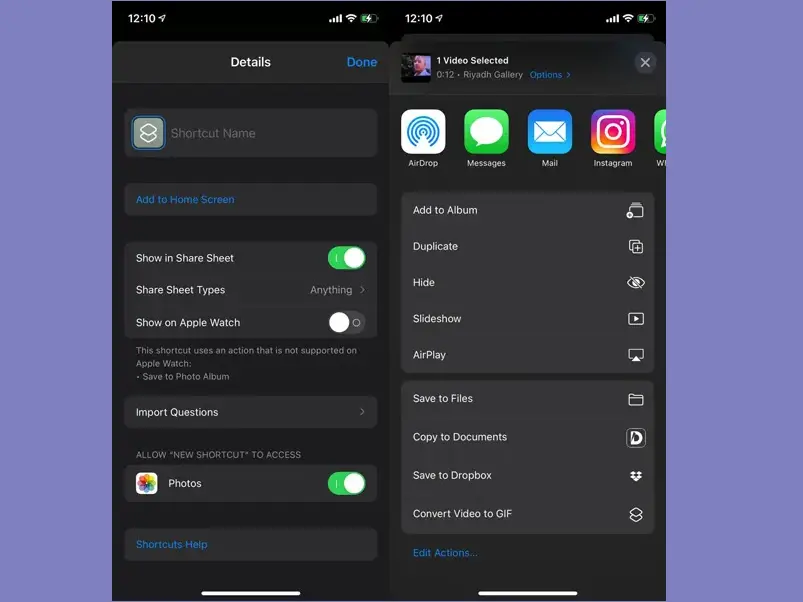
Sekarang, untuk melihat apakah gambar gif yang sudah kita buat berfungsi, simak caranya.
- Luncurkan aplikasi Photos
- Putar video apa pun.
- Ketuk Share Icon di sudut kiri bawah.
- Cari Convert Video to GIFdi Lembar Bagikan.
- Ketuk Convert Video to GIF.
Sekarang GIF yang telah berhasil dibuat akan tersimpan di album Terbaru pada Aplikasi Foto. Dengan cara ini, kita dapat convert video apa pun ke GIF menggunakan pintasan yang sama. Jika tidak ingin membuat pintasan sendiri, Anda dapat mengunduhnya di sini.
Ubah Live Photos menjadi GIF
Jika tidak ingin membuat pintasan dan menginginkan cara lain untuk membuat GIF, Anda juga memiliki opsi untuk mengubah Live Photos menjadi GIF. Ini adalah fitur bawaan untuk membuat GIF di iPhone.
Live Photos menangkap beberapa detik animasi sebelum dan sesudah mengambil gambar. Tekan Lama atau Sentuhan 3D pada foto-foto ini, dan Anda dapat melihatnya menjadi hidup. Untuk mengambil Live Photos:
- Luncurkan Aplikasi Camera
- Tekan Circle Icon di sudut kanan atas layar Anda.

Anda dapat mengubah Foto Langsung ini menjadi GIF menggunakan aplikasi Foto bawaan yang hadir secara default di iPhone. Lihat cara berikut untuk membuat GIF dari Live Photos.
- Buka aplikasi Photos .
- Gulir ke Bawah hingga sampai menemukan opsi Live Photos .
- Pilih opsi Live Photos kemudian tap foto yang ingin diubah menjadi GIF.
- Setelah dipilih, Drag Live Photo ke atas.
- Anda sekarang akan melihat pilihan efek seperti Loop, Long Exposure dan Bounce.
- Silahkan pilih efek Loop atau Bounce
- Tunggu sampai proses selesai.
Sekarang, tinggal share GIF buatan Anda sendiri di WA atau IG. Itu saja yang perlu dilakukan jika ingin mengubah Live Photo menjadi GIF.
Cara Membuat GIF di iPhone atau iPad menggunakan aplikasi GIPHY
Jika memiliki iPhone dengan versi iOS yang lebih lama, aplikasi Shortcut mungkin tidak ada. Tetapi tidak perlu khawatir, Anda juga dapat membuat GIF sendiri dari video pada model iPhone yang tidak mendukung aplikasi Shortcut, tetapi perlu menggunakan aplikasi pihak ketiga.
Ada banyak aplikasi pembuat GIF yang tersedia di App Store. Salah satu aplikasi yang populer untuk membuat GIF adalah GIPHY. Jadi, jika memang lagi mencari aplikasi pihak ketiga yang rekomended untuk mengubah gambar jadi GIF, silahkan coba gunakan aplikasi ini.
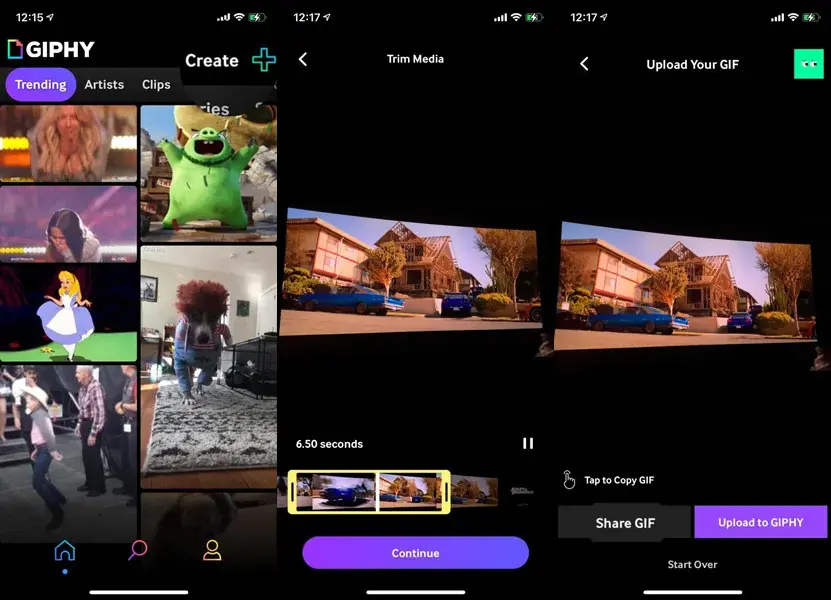
Untuk membuat GIF menggunakan aplikasi GIPHY, ikuti langkah-langkah berikut:
- Silahkan install aplikasi GIPHY dari App Store.
- Setelah itu buka lalu tap Create di kanan atas.
- Kemudian akan muncul dua pilihan Shoot untuk membuat GIF dari kamera dan Convert untuk mengubah video dari Camera Roll menjadi GIF.
- Pilih salah satu yang Anda inginkan dan berikutnya akan muncul lagi beberapa opsi di bagian bawah untuk mengatur GIF seperti Caption, Filter, Art, Trim dan lain sebagainya.
- Silahkan atur GIF sesuka kalian.
- Jika sudah, ketuk Upload to GIPHY.
Catatan: Anda harus membuat akun GIPHY untuk upload dan menyimpan GIF.
Setelah GIF berhasil di upload, ketuk tiga titik vertikal. Ketuk Save to Camera Roll untuk menyimpan GIF di iPhone.
Sekarang Anda dapat berbagi GIF dari iPhone ke Whatsapp atau Instagram. GIF yang dibuat dengan GIPHY juga akan tetap berfungsi bahkan saat Anda mempostingnya secara online atau mentransfernya ke perangkat lain.
Kami harap artikel ini membantu para pengguna iOS membuat dan menyesuaikan GIF sendiri. Jika kurang suka dengan aplikasi GIPHY, ada banyak pilihan aplikasi pembuat GIF lainnya untuk iPhone yang tersedia di App Store.
Selain ini, ada juga artikel berguna lainnya yang sudah kami posting sebelumnya seperti tentang Cara Mengganti Nama Foto di iPhone Dengan dan Tanpa Aplikasi. Semoga berguna dan bermanfaat.